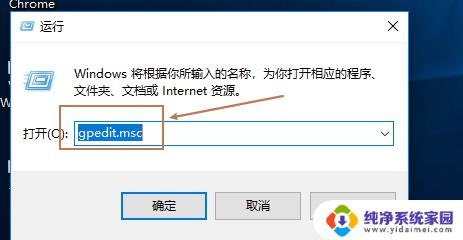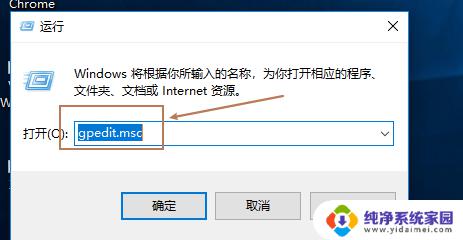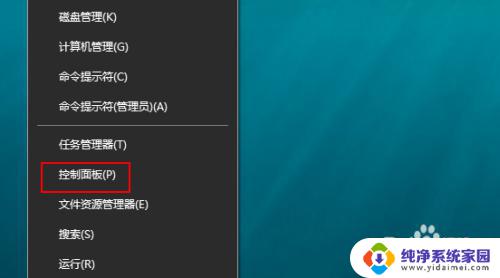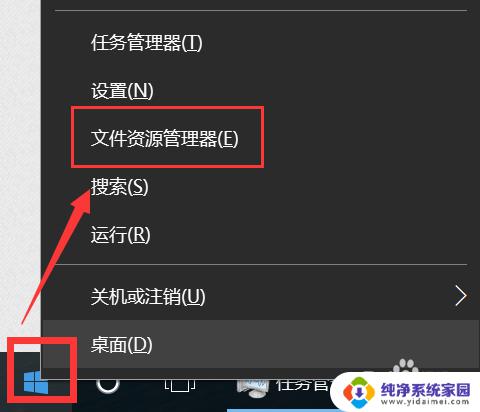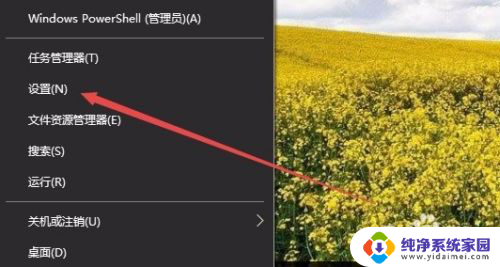如何关闭wifi网络 WIN10怎么关闭无线网卡
更新时间:2023-12-08 16:46:07作者:xiaoliu
无线网络已成为我们生活中不可或缺的一部分,有时候我们可能需要关闭无线网络,无论是为了省电还是为了保护网络安全。那么在WIN10操作系统中,如何关闭无线网卡呢?关闭无线网卡的方法有很多种,可以通过控制面板、网络和共享中心等方式进行操作。下面将为大家详细介绍WIN10系统中关闭无线网卡的几种方法。
步骤如下:
1.在桌面上找到windows,点击打开它。
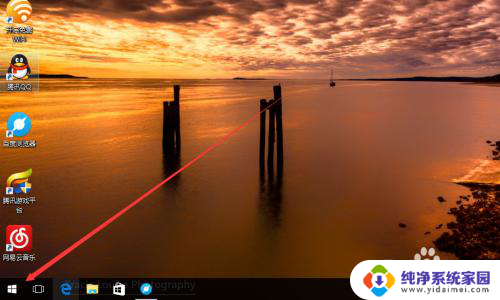
2.找到我们的设置,同样点击打开。
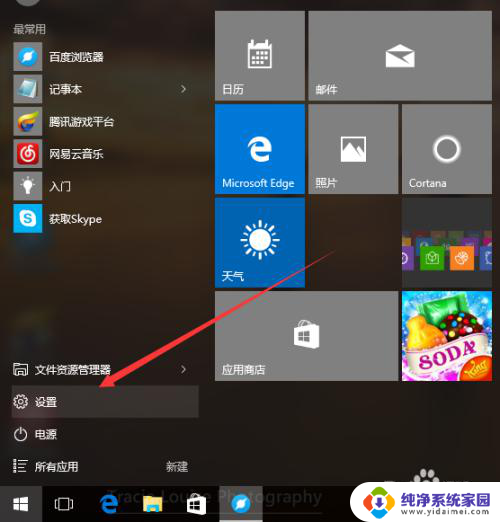
3.在设置页面找到“网络和internet”点击打开。
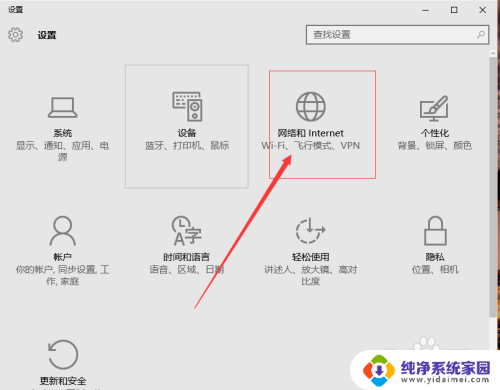
4.打开之后我们可以在这里看到我们的wifi是显示“开”的,下面是我们搜索到的wifi信号。
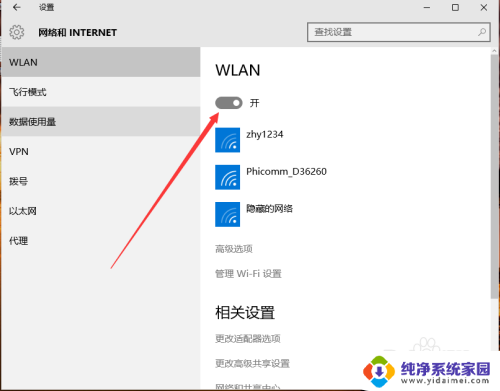
5.现在点击它,然后显示为“关”,此时就关闭wifi了。
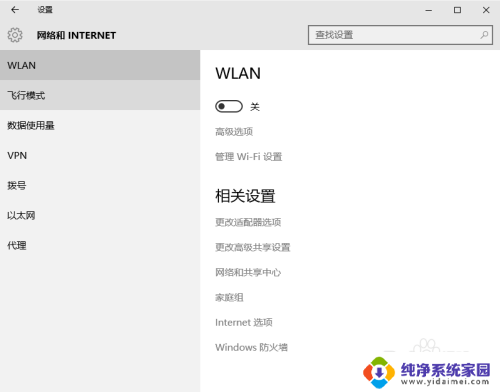
以上就是关闭wifi网络的全部内容,如果遇到这种情况,你可以按照以上步骤解决问题,非常简单快速。